Quelles sont les étapes à suivre pour mettre en place l'authentification unique dans mon organisation ?
- Comment mettre à jour les paramètres de profil ?
- Comment activer le Single Sign On pour Colt Online ?
- Quelles sont les options disponibles sur Colt Online ?
- Quelles notifications/abonnements sont disponibles dans le module de gestion des contacts ?
- Comment fonctionnent les abonnements et le module de gestion des contacts dans colt online ?
- Comment puis-je visualiser les notifications/abonnements que j'ai configurés pour recevoir de colt?
- Qu'est-ce que les Travaux Planifiés ?
- Qu'est-ce que le portail de gestion des commandes ?
- Colt Operator Connect Management Portal for Partners
- Assign a role to an existing user
- Remove the role of a user
- Modify the account group of the user
- Create a new users and assign the IPG role
- Colt Versa SD WAN & SASE – External Service Guide
- Ethernet VPN- External Service Guide
- Ethernet Line- External Service Guide
- Wave – External Service Guide
- SIP Trunking - Guide du service extérieur
Voir ci-dessous les étapes nécessaires pour activer le Single Sign On dans Colt Online .
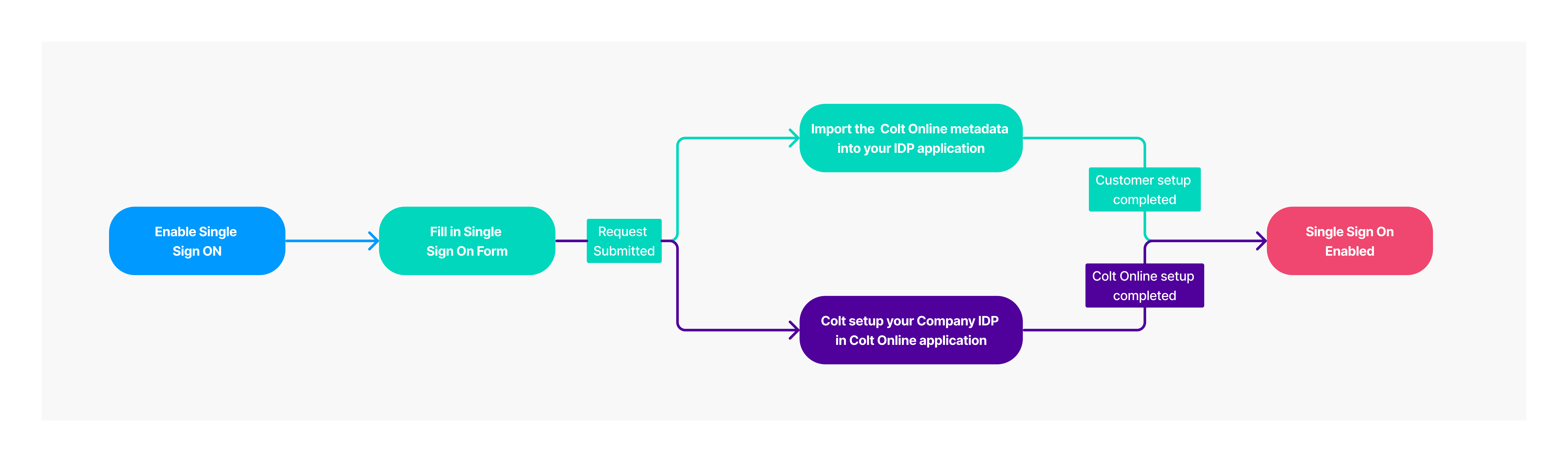
Schéma de la configuration de l'authentification unique
Étape 1
Remplissez le formulaire de demande d'authentification unique .
Étape 2
Téléchargez les métadonnées Colt Online IdP qui sont disponibles ici.
Vous trouverez ci-dessous un exemple de Colt Online métadonnées que vous devez importer dans votre IdP (Identity Provider). Veuillez utiliser le lien link ci-dessus pour télécharger les détails complets des métadonnées.
<md:EntityDescriptor xmlns:md="urn:oasis:names:tc:SAML:2.0:metadata" ID="idBtGAq_hdIUOtl7v8MSClT_SI9QA" entityID="https://prodidm.colt.net/nidp/saml2/metadata"> <ds:Signature xmlns:ds="http://www.w3.org/2000/09/xmldsig#"> ... </ds:Signature> <md:AttributeAuthorityDescriptor ID="id0dYECnNGprG5gh-qjawOUu00o0s" protocolSupportEnumeration="urn:oasis:names:tc:SAML:2.0:protocol"> ... </md:AttributeAuthorityDescriptor> <md:IDPSSODescriptor ID="idKRpyanWhteJ31e_u2IMHsF5ZgHY" protocolSupportEnumeration="urn:oasis:names:tc:SAML:2.0:protocol"> ... </md:IDPSSODescriptor> <md:SPSSODescriptor ID="idHU97IZXBuUMWqnJvvD4rgR3qkLk" protocolSupportEnumeration="urn:oasis:names:tc:SAML:2.0:protocol"> ... </md:SPSSODescriptor> <md:Organization> <md:OrganizationName xml:lang="en">COLT Telecom</md:OrganizationName> <md:OrganizationDisplayName xml:lang="en">COLT Telecom</md:OrganizationDisplayName> <md:OrganizationURL xml:lang="en">www.colt.net</md:OrganizationURL> </md:Organization> <md:ContactPerson contactType="other"/> </md:EntityDescriptor>
Étape 3
Colt configurera vos métadonnées (partagées lors de la soumission du formulaire) dans Colt Online IdP et vous les confirmera. Notre équipe d'assistance contactera également votre contact informatique ((fourni dans le formulaire) si des informations supplémentaires sont nécessaires pour compléter le PDI.
Note: Metadata should not contain <RoleDescriptor> tags
Étape 4
Vous devriez pouvoir vous connecter à Colt Online avec le Single Sign On.
Remarque: votre utilisateur Colt Online doit avoir la même adresse électronique que les informations d'identification de votre entreprise. Si vous ne vous êtes pas encore inscrit à Colt Online , cliquez ici pour vous inscrire.
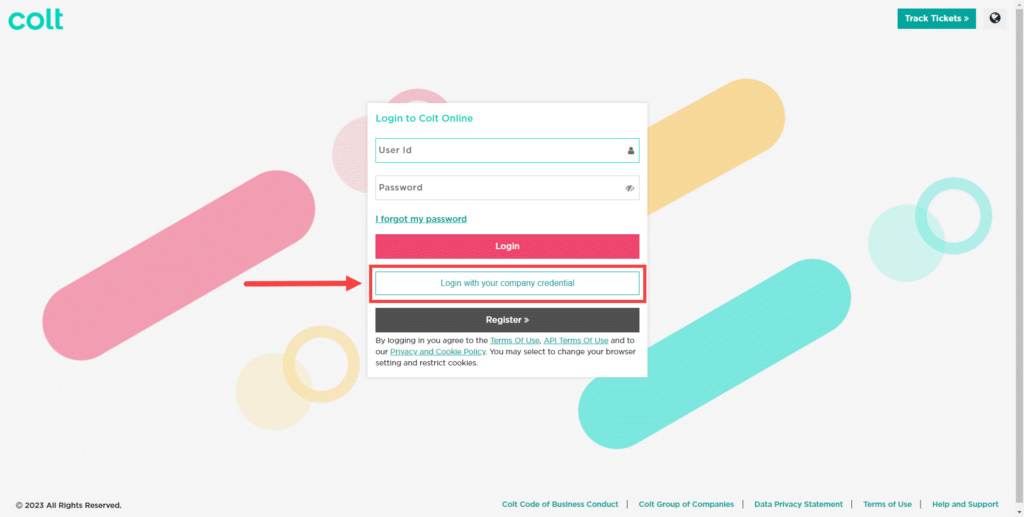
Important : l'authentification unique (avec les informations d'identification de votre entreprise) sera la seule option pour accéder à Colt Online une fois qu'elle aura été activée. Cette mesure s'appliquera à tous les utilisateurs de votre organisation.
Cliquez ici pour consulter toutes les informations d'aide relatives à l'authentification unique.
